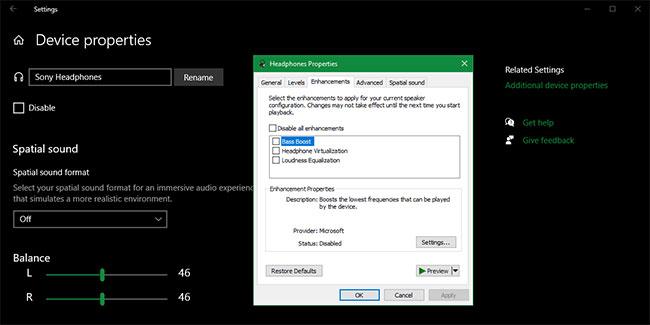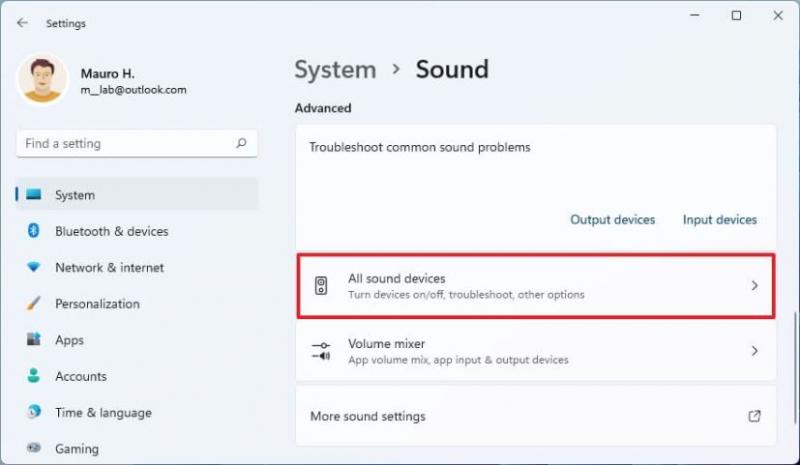Tắt các tính năng cải tiến âm thanh của Windows
Cải tiến âm thanh được tích hợp sẵn trong các gói của Microsoft và bên thứ ba được thiết kế để làm cho âm thanh hệ thống của bạn tốt hơn - hoặc ít nhất là khác đi - theo nhiều cách. Tuy nhiên, những "cải tiến" này có thể là nguyên nhân gây ra sự cố âm thanh cho máy tính Windows. May mắn thay, vô hiệu hóa chúng rất đơn giản.
Các bước thực hiện:
- Để truy cập các cải tiến về âm thanh, nhấp chuột phải vào biểu tượng loa trong System Tray và chọn Sounds để mở cửa sổ Sound của Control Panel. Tại đây, chuyển sang tab Playback và nhấp đúp vào thiết bị âm thanh bạn đang sử dụng.
- Trong cửa sổ tiếp theo, nhấp vào tab Enhancements. Tại đó, chọn hộp có nhãn Disable all enhancements nếu chưa thực hiện, sau đó nhấn Apply.
- Nếu bạn đang gặp sự cố âm thanh với nhiều thiết bị, hãy lặp lại quy trình này cho từng thiết bị trong danh sách Playback.
- Khi ở đây, bạn cũng nên đảm bảo rằng thiết bị bạn muốn sử dụng được đặt làm mặc định. Nhấp chuột phải vào một thiết bị và chọn Set as Default Device để thực hiện việc này.